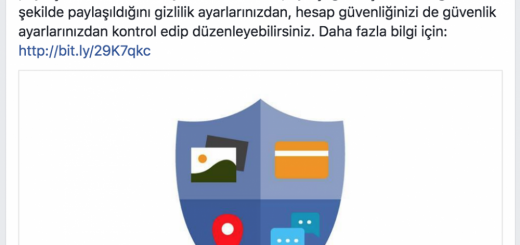iTunes İle iPhone’da 5GB’a Yakın Yer Açmak
iPhone depolama alanını boşaltmanın pek çok yolu var. Bunları zaman zaman sizlerle paylaşıyoruz. Fakat bu gün paylaşacağımız yöntemde iTunes İle iPhone’da 5GB’a Yakın Yer Açmak mümkün.
İşleme başlamadan önce ne yapacağımızı kısaca açıklayayım ki bilenler aaa bu muydu diye sitem etmesinler. Yapacağımız iş iPhone’u iTunes ile yedek alarak restore (geri yükleme) edip yedeği geri yüklemek.
iTunes İle iPhone’da 5GB’a Yakın Yer Açmak
Dikkat: Eğer iOS son sürümde (iOS 9.3.2) değilseniz bu işlem sırasında son sürüme yükseltmek zorunda kalacağınızı unutmayın.
Evet işleme başlıyoruz.
İhtiyacımız olan iPhone Lightning kablosu ( usb kablo) ve iTunes yüklü bir bilgisayar. İşlemde kullanılan iPhone’da gördüğünüz gibi işlem öncesinde 30 GB boş alan var. Siz de ayarlar/ genel/ Saklama alanı ve iCloud kullanımından boş alanınızı kontrol edebilirsiniz.

İşlem basamakları
1. iPhone’unuzu bilgisayara bağlayın ve iTunes’u açın.

2. Özet sekmesinden yedekler bölümünden “bu bilgisayar” ı seçin. Yedeği şifrelemenizi önermiyorum. Çünkü yedek şifresi unutuluyor. Bu şifreyi unutursak yedeği yükleme şansımız yok.

3. Şimdi yedekleye tıklayın.

4. Yedekleme işlemi bittiğinde yedekle ve geri yükle butonuna tıklayın.

5. Geri yüklemeden önce iTunes iPhone’umu Bul’u kapatmanızı isteyecek.
iPhone’da Ayarlar > iCloud> iPhone’umu Bul’u kapatın. iTunes’da iPhone’umu bul için açılan pop-up penceresinde tamam tıklayın ve “Yedekle ve Geri Yükle” butonuna basın.

6. Size hangi yedekten yükleme yapmak istediğiniz soracak. Son yedeğinizi seçin. Az önce aldığınız yedek olduğundan emin olun.

7. iPhone yeniden başlayacak ve yükleme işlemi gerçekleşecek.

8. iPhone kilidini açtıktan sonra depolama alanını kontrol edip farkı görün.

İşlemde kullanılan iPhone’da görüldüğü gibi 5.7 GB yer açıldı.
*Ana görsel RedmondPie
iTunes İle iPhone’da 5GB’a Yakın Yer Açmak yazısı ilk önce Teknoloji Dolabı üzerinde ortaya çıktı.